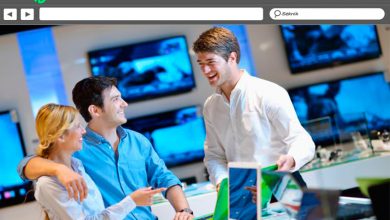Mon ordinateur est très lent Comment récupérer la vitesse de votre ancien PC ou ordinateur portable? Guide étape par étape

Les processeurs deviennent plus puissants, les mémoires plus rapides et les disques plus gros. La vitesse à laquelle les meilleurs avancent est impressionnante . Cependant, cela ne signifie pas qu’il soit nécessaire de changer de composant à chaque instant .
Un matériel de qualité peut durer longtemps . Avec une utilisation correcte, il est aujourd’hui possible de faire fonctionner des ordinateurs pendant de nombreuses années. Cependant, les logiciels et leurs mises à jour nécessitent de plus en plus de ressources .
Pour cette raison, nous pouvons percevoir que notre machine est de plus en plus lente . Mais ce n’est pas la seule raison pour laquelle l’artefact affiche des performances inférieures. Pour savoir comment récupérer et faire fonctionner à nouveau notre PC au bon rythme, continuez avec cet article.
Pourquoi mon ordinateur fonctionne-t-il si lentement? Causes les plus fréquentes

Ensuite, nous présenterons les raisons les plus courantes qui peuvent ralentir les processus informatiques. Certains d’entre eux avec une solution assez simple:
Virus
Un programme illégal, un film piraté ou un manque de contrôle sont des portes ouvertes pour que les logiciels malveillants pénètrent dans le système. De la même manière que les applications en cours d’exécution utilisent les ressources informatiques, les virus exécutent leurs processus en silence . Cela signifie que nous ne pouvons pas identifier à première vue pourquoi tout fonctionne si lentement .
Inutile de dire que ce n’est que l’un des problèmes que nous posera ce type de logiciel malveillant. Puisque nous souffrons peut-être de vol de données, de vol d’identité et bien d’autres.
Stockage complet
Regarder des films, jouer au meilleur jeu pris en charge par l’ordinateur ou enregistrer des photos et des vidéos sont les activités les plus courantes que nous faisons tous. Cependant, ces actions , en particulier si les performances du périphérique sont faibles, occupent un espace important sur les disques physiques.
Cela n’est pas pratique car le système d’exploitation nécessite un espace libre suffisamment grand pour fonctionner correctement . Néanmoins, si le lecteur est partitionné, les programmes stockent les fichiers sur le disque principal, où se trouve le logiciel principal.
Dommages matériels
Nous avons mentionné que bon nombre des problèmes présentés ont une solution simple. Eh bien, dans ce cas, cette phrase est relative. Un mouvement excessif, une chute ou une bosse peut être la raison pour laquelle certaines pièces internes de l’ordinateur sont tombées en panne . Cela peut être plus courant sur les appareils portables .
En fonction de l’article endommagé, il se traduira par la difficulté de remplacement et son coût. Il y a aussi une raison supplémentaire pour laquelle le matériel peut être endommagé et c’est l’élément suivant.
Composants sales

À quand remonte la dernière fois que vous avez vérifié la propreté de l’intérieur de votre ordinateur. La poussière s’accumule constamment à l’intérieur . Cela peut endommager les composants et les connexions. De plus, il a la réputation de faire cesser de travailler les fans. Et avec lui le risque de brûler quelque chose .
Si vous ne vous sentez pas qualifié pour épousseter l’intérieur de l’armoire ou si vous ne voulez pas retirer une vis de peur de la casser, vous pouvez toujours l’apporter à un technicien . Et au passage, profitez-en et demandez-vous de vérifier par exemple la pâte thermique qui répartit la température du processeur. Dans certains cas et au fil des années, il s’assèche et ses performances diminuent.
Garder l’armoire dans un endroit éloigné du sol et à l’écart des courants d’air provenant de l’extérieur de la maison sera un facteur qui éloignera le temps entre les nettoyages.
Bénéfices faibles
Poursuivant les problèmes matériels, la nécessité de changer un composant obsolète devient parfois inévitable . Même s’il n’est pas cassé, un petit changement peut faire une différence.
Vous verrez que tout n’est pas aussi cher qu’il y paraît. Il existe des marques décentes et des composants d’occasion qui feront de votre ordinateur un appareil plus rapide.
Trop de processus
Ce sont les exécutions de fichiers qui ont lieu dans un système . Certains d’entre eux le font depuis que nous avons démarré Windows . Ainsi que de nombreux autres sont ajoutés au fur et à mesure que nous installons des programmes.
Eh bien, bien qu’il y ait une fenêtre visible avec laquelle nous interagissons, il existe d’autres processus qui fonctionnent en arrière-plan . Ce ne sont pas toujours nécessaires. Et à un certain moment, son accumulation ralentira notre PC.
Mauvais système d’exploitation
Celles-ci, comme tout logiciel, ont des exigences minimales auxquelles le matériel doit répondre pour fonctionner correctement. Dans de nombreux cas , nous ne nous conformons pas à certains ou nous arrivons avec la bonne chose. Cela empêchera l’appareil de fonctionner à grande vitesse. L’utilisation d’une version plus ancienne peut rationaliser la façon dont nous utilisons le système.
Il y a une autre question à ce sujet. C’est à ce moment que le système d’exploitation n’est plus pris en charge , comme Windows 7 ne le faisait pas il y a longtemps. Cela signifie que les erreurs qui surviennent ne peuvent pas être résolues par l’équipe technique de la société de développement. En plus de représenter un risque de sécurité.
Appliquez les méthodes suivantes pour remettre votre ordinateur en vitesse, comme lorsque vous l’avez sorti de la boîte
Comme nous l’avons mentionné au début, il existe des moyens de résoudre les problèmes éventuels qui réduisent les performances du PC. Vous verrez que beaucoup d’entre eux sont réalisés en étapes simples et en peu de temps:
Mettre à jour le système d’exploitation
Tous les logiciels sont buggy et comme les services après-vente de voitures, ils ont une équipe dédiée pour les réparer. Cependant, lorsque ces problèmes s’accumulent, cela signifie qu’il est temps d’effectuer une mise à jour . Le système d’exploitation n’échappe pas à ces mécanismes. Et bon nombre des problèmes que nous avons avec l’ordinateur sont déjà résolus.
Tout ce que nous avons à faire est de mettre à jour votre système:
- Pour ce faire, allez dans «Paramètres Windows», en appuyant sur les touches «Windows + I».
- Cliquez sur «Mise à jour et sécurité».
- Au début, vous trouverez «Vérifier les mises à jour» . Appuyez sur ce bouton et attendez que le système effectue une recherche.
- Les correctifs seront installés lorsque vous aurez démarré votre prochaine session .
Améliorer les performances
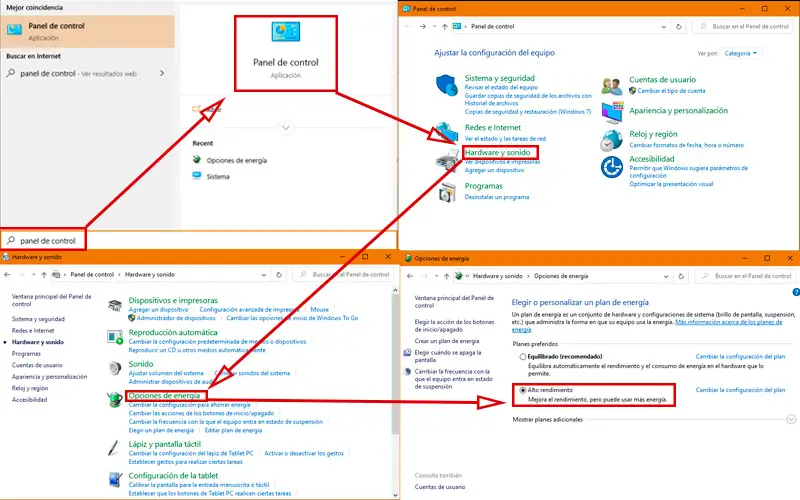
Windows essaie toujours d’équilibrer consommation et performances . Si vous êtes prêt à sacrifier le premier pour le second, vous pouvez modifier ces valeurs. Si vous utilisez régulièrement un ordinateur portable alimenté par batterie, nous vous déconseillons de le faire:
- Appuyez sur la touche «Menu Démarrer» et recherchez «Panneau de configuration» .
- Une fois dans l’utilitaire, allez dans «Matériel et audio».
- Faites de même avec «Options d’alimentation» .
- Au bas de la fenêtre, choisissez «hautes performances».
- En faisant cela, le système consommera plus de ressources énergétiques, mais offrira de meilleures performances .
Éliminer les virus

Lorsque vous avez la grippe, ne vous sentez-vous pas en manque d’énergie et de capacité à réagir? Quelque chose de similaire se produit avec l’ordinateur. La suppression d’éventuels logiciels malveillants est une tâche essentielle qui maintient le système sain et fonctionne correctement . Pour ce faire, la solution la plus recommandée consiste à effectuer une analyse antivirus .
Sur Internet, vous pouvez en trouver beaucoup gratuitement qui sont très bons, bien que si vous préférez une meilleure protection, vous aurez toujours la possibilité de payer pour une version supérieure.
Cependant, une autre option consiste à utiliser le système de défense fourni nativement, Windows Defender . Pour effectuer une analyse avec lui, procédez comme suit:
- Appuyez sur l’icône Windows dans la barre des tâches .
- Écrivez le mot «sécurité» .
- Cliquez sur «Sécurité Windows» .
- Utilisez l’icône de bouclier pour entrer «Antivirus and Threat Protection» .
- Cliquez sur le bouton «Test rapide» .
- Faites votre choix parmi les alternatives d’exhaustivité et continuez avec «Parcourir maintenant».
- Après quelques minutes, l’analyse se terminera et vous pourrez éliminer les menaces .
Ajouter plus de mémoire virtuelle
«MISE À JOUR
Commencez-vous à remarquer que votre ancien ordinateur est plus lent que d’habitude?
ENTREZ ICI
et découvrez comment retrouver sa vitesse»
C’est une bonne méthode si vous n’avez pas trop de RAM . Ce qu’il fait, c’est compenser cela, en transformant un espace de stockage temporaire en une annexe pour la RAM. Pour ce faire, procédez comme suit:
- Entrez dans le «Panneau de configuration».
- Entrez «Système et sécurité».
- Et puis sur «Système» .
- Faites de même avec «Paramètres système avancés» situés sur le panneau latéral.
- Une fenêtre s’ouvrira, avec plusieurs onglets. Nous utiliserons les «Options avancées» .
- Dans la catégorie «Performances» , cliquez sur «Paramètres» .
- Dans cette nouvelle fenêtre, nous utiliserons également l’onglet «Options avancées» .
- Appuyez sur «Changer».
- Laissez la case qui apparaît au début vide, cela nous permettra de modifier la mémoire virtuelle .
- Dans «Taille personnalisée» Écrivez le montant que vous souhaitez attribuer exprimé en Mo. Vous pouvez commencer avec 1000 et progresser si vous pensez que cela ne suffit pas.
Éliminez les applications inutiles grâce au démarrage automatique
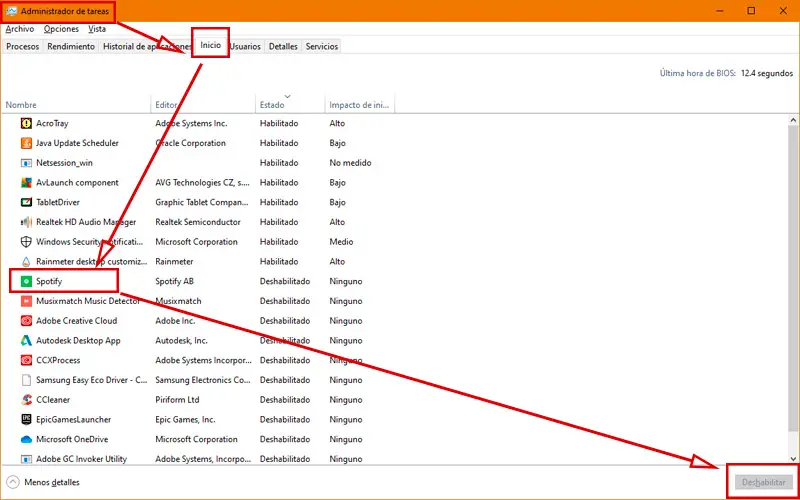
Lorsque nous allumons notre ordinateur, le système exécute certaines applications essentielles à son fonctionnement. Cependant, à mesure que de nouveaux programmes sont installés , ils ajoutent des processus qui s’exécutent automatiquement à chaque démarrage .
Beaucoup d’entre eux ne sont pas essentiels et leur suppression accélérera votre ordinateur:
- Appuyez sur le bouton secondaire de la souris dans la barre des tâches.
- Dans le menu qui apparaît, sélectionnez «Gestionnaire de tâches» .
- Allez dans l’onglet «Accueil».
- Cliquez sur la colonne «Statut» . Cela ordonnera ceux qui sont activés.
- Pour changer cela, il vous suffit de sélectionner la tâche que vous jugez inutile et de cliquer sur le bouton «Désactiver» dans le coin de la fenêtre. Ceci est fait un par un.
Défragmenter le disque
Si votre ordinateur est équipé d’une coque rigide magnétique traditionnelle , cette astuce de temps en temps réduira le temps de recherche de fichiers. Ils se trouvent dans des fragments épars . Ce qui fait que Windows prend plus de temps à les localiser.
Pour résoudre ce problème, procédez comme suit:
- Dans le menu Démarrer, tapez «Défragmenter» et choisissez «Défragmenter et optimiser les lecteurs» .
- Sélectionnez le disque à la fois et exécutez une analyse (vous devez être un administrateur) .
- Si le pourcentage de fragmentation est suffisant pour justifier le temps qu’il faudra pour le défragmenter, appuyez sur «Optimiser» . Cela lancera le processus qui peut prendre quelques minutes.
- Faites de même avec chaque disque interne que vous possédez.
Supprimer les applications dont vous n’avez pas besoin
Comme nous l’avons déjà dit, les programmes prennent de la place et consomment des ressources. Désinstaller ceux que vous n’utilisez pas ou dont vous ne vous souvenez pas est la chose la plus sensée à faire.
Pour le faire, suivez ces étapes:
- Utilisez le raccourci «Windows + I» .
- Dans la fenêtre, choisissez «Applications» .
- Ensuite, dans la barre latérale, sélectionnez «Applications et fonctionnalités» .
- Ici, vous pouvez trier les programmes et applications installés par date ou nom d’installation.
- Pour le supprimer, cliquez sur le logiciel et sélectionnez «Désinstaller» . Ce processus peut être effectué un programme à la fois.
Désactiver les recommandations de Windows 10
Si vous utilisez ce système d’exploitation depuis un certain temps, vous n’avez sûrement pas besoin des messages de bienvenue ou des conseils que Windows publie.
Pour désactiver ces notifications, suivez cette méthode:
- Utilisez la combinaison de touches «Windows + I».
- Choisissez «Système» .
- Dans cette fenêtre, sélectionnez le bouton «Notifications et actions» situé dans la barre latérale.
- Ici, vous pouvez désactiver des options telles que «Obtenir des astuces, des conseils et des astuces lors de l’utilisation de Windows» . Cela aidera à donner au système un regain de vitesse.
Libérez de l’espace sur votre disque dur
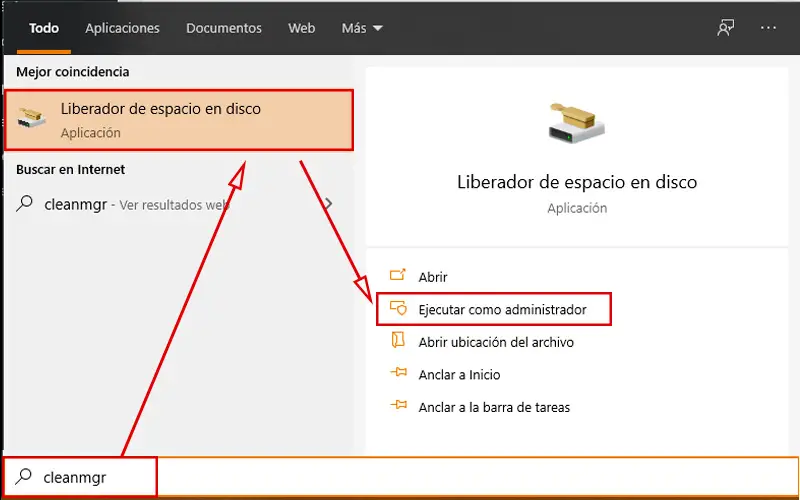
Si vous avez déjà des applications comme CCleaner, vous pouvez les utiliser. Sinon, nous vous recommandons d’utiliser l’utilitaire Windows qui effectue ce travail. Pour l’utiliser, procédez comme suit:
- Tapez dans le menu de démarrage «cleanmgr» .
- Faites un clic droit sur «Nettoyage de disque» et exécutez en tant qu’administrateur.
- Dans la nouvelle fenêtre, choisissez le lecteur que vous souhaitez nettoyer et cliquez sur «OK» .
- Après quelques secondes, l’application vous indiquera combien d’espace vous pouvez libérer. Cela varie selon que vous cochez ou décochez les éléments de la liste. Appuyez sur «OK» lorsque vous êtes prêt .
Télécharger CCleaner Windows
Télécharger CCleaner MacOS
Nettoyez le bureau
Les icônes et les fichiers qui y sont affichés sont hébergés dans un emplacement sur le disque principal. Le système d’exploitation y est également hébergé. Par conséquent, ils occupent un espace vital pour un bon fonctionnement . Ils utilisent également des ressources informatiques. Les purger est très sain.
Faites une sélection de ces raccourcis, fichiers et fichiers qui ne sont pas essentiels. Ou déplacez- les vers un disque moins occupé.
Prioriser les performances à l’apparence
Pour ce faire, vous devrez vous passer de la bonne apparence et des animations colorées que Windows peut avoir en faisant ceci:
- Entrez «Système et sécurité» dans le panneau de contrôle.
- Faites-le à nouveau dans «Système» .
- Dans le panneau latéral, cliquez sur «Paramètres système avancés» .
- Dans cette fenêtre, nous utiliserons l’onglet